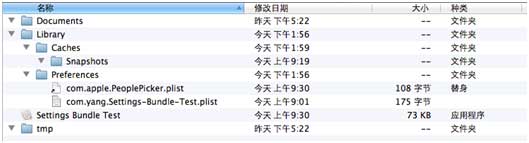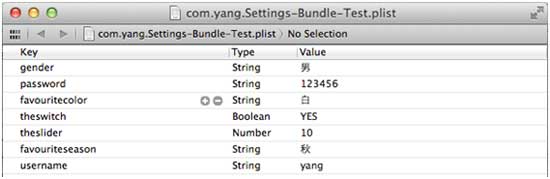应用程序沙盒
应用程序沙盒
1,文件保存策略
1.1单个文件持久性
1.2 多个文件持久性
优势:延迟加载用户数据
方便释放闲置的内存
缺点:增加了应用程序的复杂性
1.3持久保存应用程序数据
在模拟器中运行iOS程序,都会为该程序创建一个沙盒(SandBox)。首先声明,我用的系统是Max OS X 10.7.3,编译器是Xcode 4.3.2。想要找到沙盒目录,先运行Finder,然后在Finder的菜单栏找到前往—前往文件夹…,在打开的窗口输入
/Users/UserName/Library/Application Support/iPhone Simulator/
其中,UserName是指用户在Mac系统中的用户名。
点击“前往”,就来到了模拟器目录:
上图中的5.0、5.1就是模拟器的版本。这里打开5.1:
上图中的目录结构类似于实际的iOS设备中的目录结构。
Applications目录就是安装程序的地方。打开它:
可以看到有两个文件夹,文件夹的名字很复杂。这两个文件夹就可以看成是现在安装在5.1模拟器中的两个程序。它们的名称是在Xcode中运行是自动创建的,名称是随机产生的全局唯一标识符。这里展开其中第二个文件夹。它就是上篇文章小例子运行时产生的:
如上图所示,程序中包含三个文件夹:Documents、Library和tmp。
1、Documents:
这个目录用于存放程序中的数据,除了那些基于NSUserDefaults的设置数据。
获取程序的Documents目录的代码是:
NSArray *paths = NSSearchPathForDirectoriesInDomains(NSDocumentDirectory, NSUserDomainMask, YES); NSString *documentsDirectory = [paths objectAtIndex:0];
则documentsDirectory中存储的就是Documents目录的地址。
2、Library:
这个目录包含两个子目录:Caches与Preferences。
Preferences这个目录存放的是基于NSUserDefaults的设置数据,例如上图中可以看到一个plist文件,它就是我们上次进行的设置项,是Settings程序读写的。打开它,可以看到我们上次做的设置是保存在这个文件中的:
2.1 获取Library目录地址的代码与Documents类似:
NSArray *paths = NSSearchPathForDirectoriesInDomains(NSLibraryDirectory, NSUserDomainMask, YES); NSString *libraryDirectory = [paths objectAtIndex:0];
2.2 获取Caches目录地址:
NSArray *paths = NSSearchPathForDirectoriesInDomains(NSCachesDirectory, NSUserDomainMask, YES); NSString* cachesDirectory = [paths objectAtIndex:0];
3、tmp:
我们可以在这个目录下存放临时文件,当设备接到iTunes时,tmp中的数据会进行同步。我们的程序应当要负责删除tmp目录下的内容。
获取tmp目录:
我看很多资料上写的获取tmp目录的方法是:
NSString *tempPath = NSTemporaryDirectory();
但是我发现获得的却不是程序的tmp目录,而是:
/var/folders/tp/pl9mdxtx199bs8_k29n89ff80000gn/T/
貌似也没有一个像NSLibraryDirectory那样的参数可以直接用来获取这个目录。
不过,如果我们可以获得这个程序的根目录,就可以获取tmp目录了:
//获取程序的根目录 NSString *homeDirectory = NSHomeDirectory(); //获取tmp目录的地址 NSString *tmpDirectory = [homeDirectory stringByAppendingPathComponent:@"tmp"];
tmpDirectory中存储的就是本程序的tmp目录。
我使用FileManager向其中创建子目录和文件时都可以执行,不过我有个程序试图用FTP向其中下载文件,却出现了文件写入错误。
获取了上述目录地址后,想要获得其中的文件或者子目录,只要:
NSString *filename = [documentsDirectory stringByAppendingPathComponent:@"filename.txt"];
在真机上,NSTemporaryDirectory对应的就是app目录的tmp目录。
一、沙盒(sandbox)
出于安全的目的,应用程序只能将自己的数据和偏好设置写入到几个特定的位置上。
当应用程序被安装到设备上时,系统会为其创建一个家目录,这个家目录就是应用程序的沙盒。
家目录下共有四个子目录:
Documents 目录:您应该将所有的应用程序数据文件写入到这个目录下。这个目录用于存储用户数据或其它应该定期备份的信息。
AppName.app 目录:这是应用程序的程序包目录,包含应用程序的本身。由于应用程序必须经过签名,所以您在运行时不能对这个目录中的内容进行修改,否则可能会使应用程序无法启动。
Library 目录:这个目录下有两个子目录:Caches 和 Preferences
Preferences 目录包含应用程序的偏好设置文件。您不应该直接创建偏好设置文件,而是应该使用NSUserDefaults类来取得和设置应用程序的偏好
Caches 目录用于存放应用程序专用的支持文件,保存应用程序再次启动过程中需要的信息。
tmp 目录:这个目录用于存放临时文件,保存应用程序再次启动过程中不需要的信息。
获取这些目录路径的方法:
1,获取家目录路径的函数:
NSString *homeDir = NSHomeDirectory();
2,获取Documents目录路径的方法:
NSArray *paths = NSSearchPathForDirectoriesInDomains(NSDocumentDirectory, NSUserDomainMask, YES);
NSString *docDir = [paths objectAtIndex:0];
3,获取Caches目录路径的方法:
NSArray*paths=NSSearchPathForDirectoriesInDomains(NSCachesDirectory, NSUserDomainMask, YES);
NSString *cachesDir = [paths objectAtIndex:0];
4,获取tmp目录路径的方法:
NSString *tmpDir = NSTemporaryDirectory();
5,获取应用程序程序包中资源文件路径的方法:
例如获取程序包中一个图片资源(apple.png)路径的方法:
NSString *imagePath = [[NSBundle mainBundle] pathForResource:@”apple” ofType:@”png”];
UIImage *appleImage = [[UIImage alloc] initWithContentsOfFile:imagePath];
代码中的mainBundle类方法用于返回一个代表应用程序包的对象。
二、文件IO
1,将数据写到Documents目录:
- (BOOL)writeApplicationData:(NSData *)data toFile:(NSString *)fileName {
NSArray *paths = NSSearchPathForDirectoriesInDomains(NSDocumentDirectory, NSUserDomainMask, YES);
NSString *docDir = [paths objectAtIndex:0]; if (!docDir) { NSLog(@”Documents directory not found!”); return NO; }
NSString *filePath = [docDir stringByAppendingPathComponent:fileName];
return [data writeToFile:filePath atomically:YES];}
2,从Documents目录读取数据:
- (NSData *)applicationDataFromFile:(NSString *)fileName {
NSArray *paths = NSSearchPathForDirectoriesInDomains(NSDocumentDirectory, NSUserDomainMask, YES);
NSString *docDir = [paths objectAtIndex:0];
NSString *filePath = [docDir stringByAppendingPathComponent:fileName];
NSData *data = [[[NSData alloc] initWithContentsOfFile:filePath] autorelease]; return data;}
NSSearchPathForDirectoriesInDomains这个主要就是返回一个绝对路径用来存放我们需要储存的文件。
- (NSString *)dataFilePath {
NSArray *paths = NSSearchPathForDirectoriesInDomains(NSDocumentDirectory, NSUserDomainMask, YES);
NSString *documentsDirectory = [paths objectAtIndex:0];
return [documentsDirectory stringByAppendingPathComponent:@"shoppingCar.plist"];
}
NSFileManager* fm=[NSFileManager defaultManager];
if(![fm fileExistsAtPath:[self dataFilePath]]){
//下面是对该文件进行制定路径的保存
[fm createDirectoryAtPath:[self dataFilePath] withIntermediateDirectories:YES attributes:nil error:nil];
//取得一个目录下得所有文件名
NSArray *files = [fm subpathsAtPath: [self dataFilePath] ];
//读取某个文件
NSData *data = [fm contentsAtPath:[self dataFilePath]];
//或者
NSData *data = [NSData dataWithContentOfPath:[self dataFilePath]];
}